Salah satu keunggulan program Microsoft Office 2013 adalah adanya fitur integrasi penyimpanan dengan cloud storage (media penyimpanan internet). Jasa cloud storage yang pasti ada tentunya adalah OneDrive, yang merupakan media penyimpanan milik Microsoft. Yang jadi kendala adalah ketika kita ingin menambahkan jasa media penyimpanan online lain (dropbox misalnya), tidak bisa. Tentunya hal ini akan membuat kecewa para pengguna Dropbox yang ingin mengintegrasikan dengan Microsoft Office 2013.
Tak perlu khawatir, berikut ini adalah cara untuk memasang akun Dropbox Anda pada opsi penyimpanan cloud storage pada Ms. Office 2013.
- Pastikan Anda memiliki akun Dropbox (register di Daftar Dropbox bila belum punya akun)
- Setelah registrasi selesai, download Dropbox installer untuk dipasang di komputer Anda
- Lalu download script untuk pengaktifan akun Dropbox pada Office 2013 di https://dl.dropboxusercontent.com/u/71666793/dropbox_service_add.bat
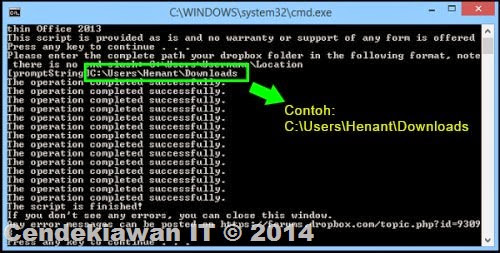
- Kemudian, jalankan file hasil download pada instruksi no 2 tadi, lalu isikan alamat direktori explorer Dropbox Anda pada komputer (contoh: D:\Dropbox\Publics)
- Lalu buka aplikasi Office Word 2013 Anda, klik tombol File – Save As – Add Place – Dropbox
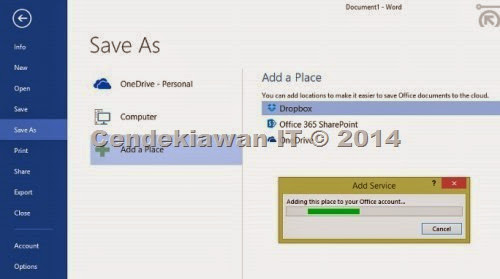
- Sinkronkan dengan akun Dropbox Anda
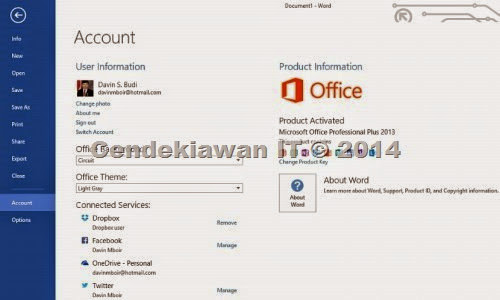
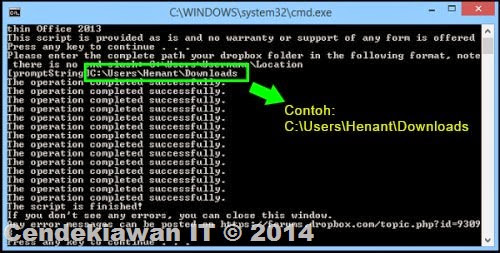
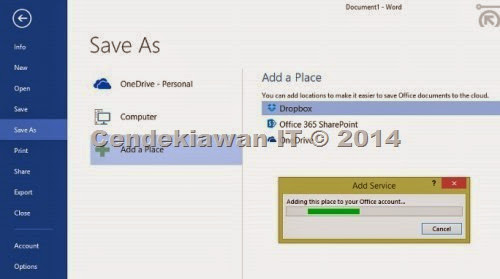
BalasHapusthank infornya bermanfaat
http://obatkatarakobatkatarak.wordpress.com/
thanks infonya agan, semoga sukses. Silahkan kunjungi :
BalasHapusACEMAXS